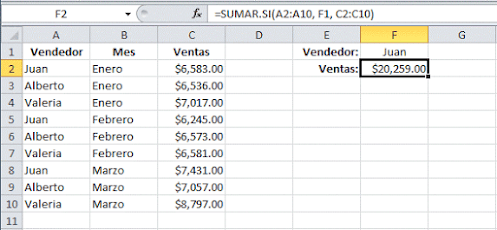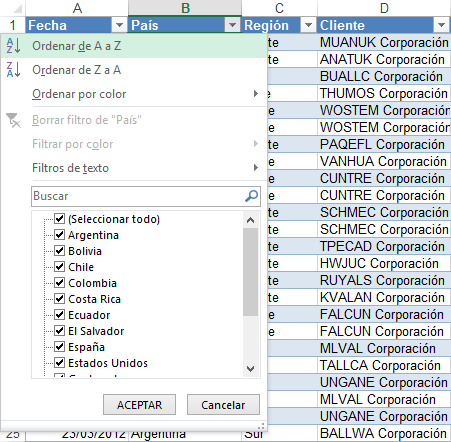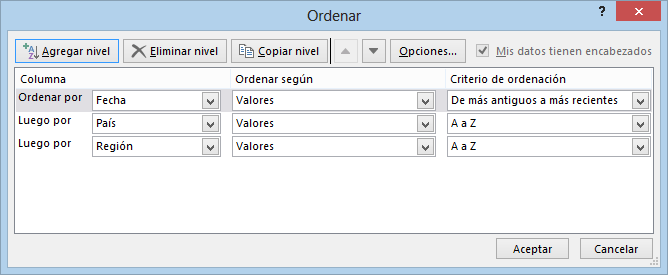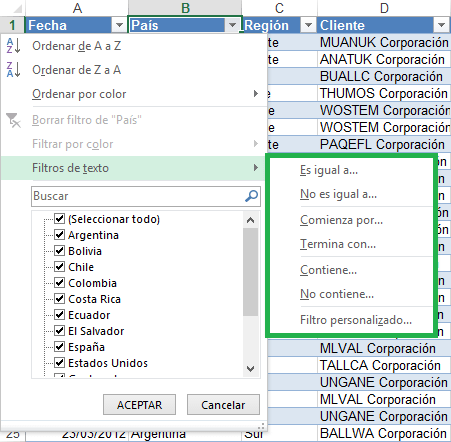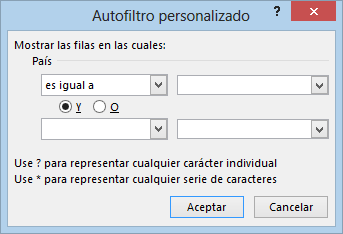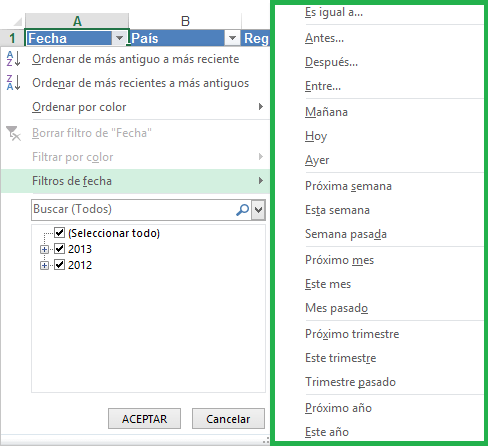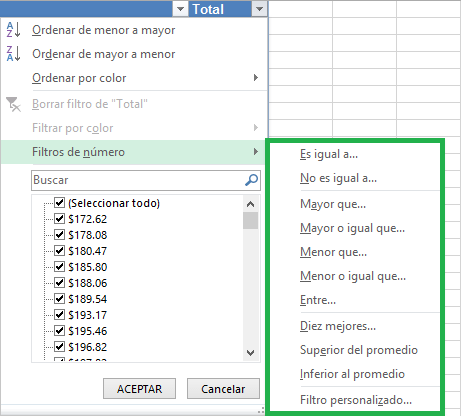TALLER FINAL
Crear una caricatura donde explique una fórmula matemática
Recomendado:
https://www.pixton.com/es/
Función SUMAR.SI
En Excel la función SUMAR.SI permite sumar un rango de valores dentro de una base de datos si se cumple con el criterio fijado, criterio que se encuentra dentro de un rango determinado.
Se trata de una suma condicionada. Si se cumple X criterio que se encuentra en Y rango, sumar los valores que se encuentran en el rango Z definido en la fórmula.
La sintaxis es la siguiente:
SUMAR.SI(rango;criterio;rango_suma)
La primera parte (parámetro) de la fórmula contiene el rango donde está el criterio que se quiere evaluar. La segunda parte o parámetro contiene el criterio a evaluar. La tercera parte o parámetro contiene el rango que se ha de sumar si se cumple con el criterio establecido en la segunda parte de la formula.
Ejemplos de la función SUMAR.SI
El primer ejemplo es muy sencillo ya que de una lista de valores aleatorios quiero sumar todas las celdas que contienen el número 5.
Ahora cambiaré la condición a una expresión y sumare aquellas celdas que sean menores a 3. Observa el resultado de esta nueva fórmula.
En el siguiente ejemplo tengo una lista de vendedores y deseo conocer el total de ventas de un vendedor específico.
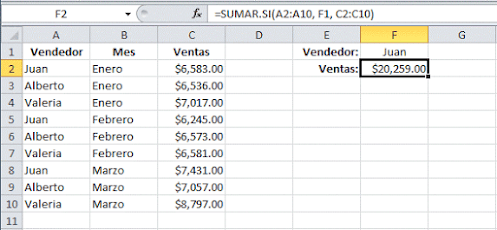
Obtener las ventas de un mes específico.
función CONTAR.SI
a función CONTAR.SI de Excel permite contar cuantos valores que cumplen un criterio están presentes en una base de datos o rango de valores.
La sintaxis de la función CONTAR.SI es la siguiene:
CONTAR.SI(rango;criterio)
Ejercicio
Necesitamos saber cuántas ventas iguales o superiores a 10.000.000 se hicieron durante el año.
La fórmula será:
=CONTAR.SI(B2:B13;">=10000000")
La fórmula cuenta los valores iguales o superiores que se encuentran en el rango B2:B13, y nos dice que hay 6 valores con ese criterio.
función PROMEDIO.SI
Nos permite obtener el promedio o media aritmética de un grupo de celdas que cumplan con un criterio.
Sintaxis
PROMEDIO.SI(rango; criterios; [rango_promedio])
Aplicar la fórmula en los ejercicios anteriores
Taller
EJERCICIOS CON FUNCIÓN CONTAR.SI, SUMAR.SI Y PROMEDIO.SI
1)
Ejercicio 2
2)
3)
Calcular las siguientes operaciones:
1. 1- Promedio de notas
2. 2- Indique la nota alfabética teniendo en cuenta que:
< 6 = Reprobados
>= 6 = Aprobados
3. Calcular el total de hombres y mujeres
4. Calcular el total de hombres y mujeres que aprobaron y que reprobaron
5. Un gráfico circular que muestre el promedio de notas
6. Un gráfico circular que muestre los alumnos aprobado y reprobado por sexo
Guía y Noveno Taller de Excel Intermedio
Ejercicio de tablas dinámicas en el siguiente link
https://www.youtube.com/watch?v=gsxCopOjGZoEJERCICIO EN FORMACIÓN 1)|
|
Construir a partir de los siguientes datos, cuatro tablas dinámicas que muestren la siguiente información: Tabla dinámica 1: Suma de puntos por deportista y prueba. Tabla dinámica 2: Suma de puntos por país y prueba. Tabla dinámica 3: Suma de puntos por país, deportista, y prueba. Tabla dinámica 4: Media de puntos por país y prueba. Las cuatro tablas dinámicas deben estar una debajo de la otra y en la misma hoja. |
|
|
|
|
|
|
|
| | | | | | |
País | Deportista | Prueba | Puntos | | | |
Francia | Pierre | Carrera | 8 | | | |
Francia | Phillipe | Carrera | 7 | | | |
España | Ramón | Carrera | 6 | | | |
España | Juan | Carrera | 5 | | | |
España | Alberto | Carrera | 4 | | | |
Inglaterra | John | Carrera | 3 | | | |
Inglaterra | Tom | Carrera | 6 | | | |
Francia | Pierre | Natación | 4 | | | |
Francia | Phillipe | Natación | 5 | | | |
España | Ramón | Natación | 2 | | | |
España | Juan | Natación | 7 | | | |
España | Alberto | Natación | 6 | | | |
Inglaterra | John | Natación | 3 | | | |
Inglaterra | Tom | Natación | 5 | | | |
Francia | Pierre | Bicicleta | 3 | | | |
Francia | Phillipe | Bicicleta | 4 | | | |
España | Ramón | Bicicleta | 8 | | | |
España | Juan | Bicicleta | 8 | | | |
España | Alberto | Bicicleta | 9 | | | |
Inglaterra | John | Bicicleta | 4 | | | |
Inglaterra | Tom | Bicicleta | 4
|
2)
| Código | Nombre | Apellido | Departamento | Cargo | Delegación | Sueldo |
| 1 | Cristina | Martínez | Comercial | Comercial | Norte | 2000000 |
| 2 | Jorge | Rico | Administración | Director | Sur | 5000000 |
| 3 | Luis | Guerrero | Márketing | Jefe producto | Centro | 3000000 |
| 4 | Oscar | Cortina | Márketing | Jefe producto | Sur | 3000000 |
| 5 | Lourdes | Merino | Administración | Administrativo | Centro | 5000000 |
| 6 | Jaime | Sánchez | Márketing | Assistant | Centro | 1000000 |
| 7 | José | Bonaparte | Administración | Administrativo | Norte | 5000000 |
| 8 | Eva | Esteve | Comercial | Comercial | Sur | 2000000 |
| 9 | Federico | García | Márketing | Director | Centro | 6000000 |
| 10 | Merche | Torres | Comercial | Assistant | Sur | 2000000 |
| 11 | Jordi | Fontana | Comercial | Director | Norte | 7000000 |
| 12 | Ana | Antón | Administración | Administrativo | Norte | 5000000 |
| 13 | Sergio | Galindo | Márketing | Jefe producto | Centro | 4000000 |
| 14 | Elena | Casado | Comercial | Director | Sur | 5000000 |
| 15 | Nuria | Pérez | Comercial | Comercial | Centro | 2000000 |
| 16 | Diego | Martín | Administración | Administrativo | Norte | 5000000
|
3) Encontrar
Listado de cantidad gastada por departamento
Listado de gastos por mes
Listado de cantidad gastada de agua por departamento
Listado de salario por departamento
Gastos | Mes | Cantidad | Departamento |
Teléfono | Enero | $ 250.000 | A |
Agua | Enero | $ 100.000 | A |
Alquiler | Enero | $ 1.000.000 | A |
Salarios | Enero | $ 4.000.000 | A |
Aprovisionamientos | Enero | $ 250.000 | A |
Transporte | Enero | $ 200.000 | A |
Luz | Enero | $ 300.000 | A |
Material de oficina | Enero | $ 200.000 | A |
Teléfono | Enero | $ 500.000 | B |
Agua | Enero | $ 200.000 | B |
Alquiler | Enero | $ 2.000.000 | B |
Salarios | Enero | $ 1.500.000 | B |
Aprovisionamientos | Enero | $ 250.000 | B |
Transporte | Enero | $ 200.000 | B |
Luz | Enero | $ 300.000 | B |
Material de oficina | Enero | $ 100.000 | B |
Teléfono | Febrero | $ 250.000 | A |
Agua | Febrero | $ 150.000 | A |
Alquiler | Febrero | $ 900.000 | A |
Salarios | Febrero | $ 2.500.000 | A |
Aprovisionamientos | Febrero | $ 300.000 | A |
Transporte | Febrero | $ 250.000 | A |
Luz | Febrero | $ 300.000 | A |
Material de oficina | Febrero | $ 240.000 | A |
Teléfono | Febrero | $ 400.000 | B |
Agua | Febrero | $ 100.000 | B |
Alquiler | Febrero | $ 1.500.000 | B |
Salarios | Febrero | $ 1.400.000 | B |
Aprovisionamientos | Febrero | $ 200.000 | B |
Transporte | Febrero | $380.000 | B |
Luz | Febrero | $1.400.000 | B |
Material de oficina | Febrero | $400.000 | B
|
Enviar al correo
Guía y Octavo Taller de Excel Intermedio
ORDENAR Y FILTRAR DATOS EN EXCEL
Cada encabezado de columna de una tabla en Excel tiene un botón de flecha en su extremo derecho el cual es conocido como el botón de filtro y cuando hacemos clic sobre él se muestran diferentes opciones para ordenar y filtrar datos en Excel.
ORDENAR UNA TABLA EN EXCEL
Al pulsar el botón de filtro en el encabezado de una columna veremos algunas opciones de ordenación de datos. Al aplicar un criterio de ordenación a una tabla de Excel las filas se reorganizarán de acuerdo al contenido de la columna por la cual estamos ordenando. Si la columna contiene datos de tipo texto, entonces podremos ordenar los valores de A a Z (alfabéticamente) o de Z a A.
Por el contrario, si la columna contiene datos numéricos, entonces podremos ordenar de menor a mayor o también podremos hacerlo de mayor a menor. En el caso de que tengamos fechas podremos ordenar de más antiguo a más reciente o viceversa.
Otra opción de ordenación que nos da Excel es la de ordenar por color y eso hará que las celdas se ordenen de acuerdo al color de fondo de las celdas. Esta opción es relevante solamente cuando hemos aplicado algún formato condicional a las celdas para modificar su color de fondo o el color de la fuente.
MÚLTIPLES CRITERIOS DE ORDENACIÓN
Es posible ordenar una tabla indicando diferentes criterios de ordenación. Por ejemplo, es posible ordenar los datos primero por fecha, después por país y posteriormente por región. Para lograr este tipo de ordenación haremos uso del comando Inicio > Ordenar y filtrar > Orden personalizado lo cual mostrará el siguiente cuadro de diálogo:
La parte superior del cuadro de diálogo Ordenar contiene botones que nos permiten establecer múltiples niveles de ordenación. A continuación explico cada uno de esos botones:
- Agregar nivel: Nos permite agregar un nuevo nivel de ordenación.
- Eliminar nivel: Si ya no deseamos que se aplique un criterio de ordenación podemos eliminarlo de la lista.
- Copiar nivel: Hace una copia del nivel seleccionado.
- Flechas arriba y abajo: Nos permiten mover los niveles de ordenación hacia arriba o hacia abajo para establecer un orden preferido.
- Opciones: Con este botón podemos indicar si la ordenación de datos va a distinguir entre mayúsculas y minúsculas.
La ordenación de los datos se hará comenzando por el nivel superior y hacia abajo tomando en cuenta tanto la columna como el criterio de ordenación especificado en cada nivel.
FILTRAR DATOS EN UNA TABLA DE EXCEL
Cuando hablamos de filtrar datos en una tabla de Excel nos referimos a desplegar solamente aquellas filas que cumplen con los criterios especificados. Los datos de la tabla no son eliminados ni alterados sino que solamente se ocultan a la vista. Las opciones de filtrado se muestran también al pulsar el botón de flecha que se encuentra al lado de los encabezados de columna.
En la imagen anterior observamos las opciones de filtrado que Excel provee cuando la columna tiene datos de tipo texto. La opción Filtros de texto muestra varias opciones a elegir como Es igual a, Comienza por, Contiene, etc. Cualquiera de estas opciones mostrará el cuadro de diálogo Autofiltro personalizado que nos permitirá indicar el detalle del filtro que deseamos aplicar.
En este cuadro de diálogo podemos especificar dos condiciones para una misma columna y elegir si deseamos que se cumplan ambas o solamente una de ellas. Al hacer clic en el botón Aceptar se aplicará el filtro a los datos.
En la parte inferior del menú de filtrado observamos una lista de los valores únicos de la columna y cada opción tiene a su lado una caja de selección que podemos marcar o desmarcar indicando si deseamos ver u ocultar aquellas filas que contienen dicho valor. Si la lista tiene tantos valores únicos que se nos dificulta encontrar la opción que necesitamos, entonces podemos utilizar el cuadro de búsqueda de manera que podamos encontrar los valores adecuados y seleccionarlos.
FILTROS DE NÚMEROS Y FECHA
En la sección anterior revisamos los Filtros de texto que provee Excel, pero las opciones que se muestran cuando el tipo de datos es un número o una fecha serán diferentes. Por ejemplo, en la siguiente imagen puedes observar las opciones de Filtros de fecha.
Excel reconoce el tipo de dato contenido en una columna y muestra los criterios de filtrado correspondientes. En la siguiente imagen puedes observar las opciones de Filtros de número:
Algunas de las opciones de filtros mostrarán el cuadro de diálogo Autofiltro personalizado para permitirnos indicar el detalle del criterio de filtrado a aplicar, pero otras opciones como el filtro de fecha Hoy se aplicará de inmediato sobre los datos. Lo mismo sucederá con el filtro de número Diez mejores que no necesita de ningún parámetro adicional y se aplicará de inmediato sobre la columna.
En el siguiente link hay un ejemplo:
https://www.youtube.com/watch?v=ElWveAQUypsTaller
Seleccionamos, copiamos la siguiente base de datos y la pegamos en Excel| Nombre | Empleo | Departamento | Sección | Salario | Fecha comienzo |
| Hazel | Auxiliar Contable | Contabilidad | Copiadoras | $ 27.598 | 3/02/1986 |
| Liza | Ing. Mecánico | Ingeniería | Impresoras | $ 43.394 | 26/01/1986 |
| Robert | Aux. Admin. Unidad | I + D | Impresoras | $ 28.044 | 16/04/1992 |
| Howard | Aux. Diseño | Diseño | Copiadoras | $ 25.176 | 16/04/1991 |
| Maxine | Aux. Admin. Unidad | Mercado | Copiadoras | $ 26.041 | 8/04/1991 |
| Joe | Director Unidad | Administración | Copiadoras | $ 116.511 | 25/10/1979 |
| Gail | Especialista Diseño | Diseño | Fax | $ 36.940 | 20/09/1987 |
| Alyssa | Ing. Mecánico | Ingeniería | Impresoras | $ 47.883 | 12/09/1987 |
| Sheryl | Aux. Diseño | Diseño | Impresoras | $ 23.239 | 7/08/1992 |
| Brad | Ingeniero Jefe | Ingeniería | Copiadoras | $ 105.753 | 30/07/1979 |
| Kendrick | Aux. Administrativo | Mercado | Impresoras | $ 29.983 | 1/04/1986 |
| Ellen | Aux. Administrativo | Administración | Impresoras | $ 29.983 | 24/03/1986 |
| Felix | Investigador | I + D | Impresoras | $ 64.738 | 29/10/1988 |
| Mark | Auxiliar Contable | Contabilidad | Impresoras | $ 26.646 | 21/01/1990 |
| Allen | Aux. Admin. Unidad | Contabilidad | Impresoras | $ 28.044 | 13/01/1990 |
| Ari | Ing. Software | Ingeniería | Copiadoras | $ 56.177 | 7/07/1987 |
| Sam | Representante | Mercado | Copiadoras | $ 31.914 | 18/04/1991 |
| Toni | Aux. Admin. Unidad | Ingeniería | Fax | $ 23.036 | 10/04/1991 |
| Jeremy | Ing. Software | Ingeniería | Copiadoras | $ 34.002 | 13/10/1992 |
| Frank | Respon. Producto | Mercado | Fax | $ 46.486 | 4/01/1985 |
| Ralph | Group Mgr. | Mercado | Impresoras | $ 77.179 | 27/12/1984 |
| Linda | Aux. Administrativo | Administración | Fax | $ 26.114 | 3/01/1985 |
| Burt | Aux. Administrativo | Administración | Impresoras | $ 35.786 | 26/12/1984 |
| Matt | Representante | Mercado | Impresoras | $ 51.340 | 20/11/1987 |
| Brent | Técnico | Ingeniería | Impresoras | $ 40.897 | 14/09/1984 |
| Robert | Ing. Mecánico | Ingeniería | Fax | $ 58.358 | 6/09/1984 |
| Sandrae | Aux. Técnico | Ingeniería | Copiadoras | $ 24.854 | 21/12/1989 |
| Phillip | Contable | Contabilidad | Impresoras | $ 30.452 | 13/12/1989 |
| Randy | Aux. Administrativo | Mercado | Fax | $ 27.081 | 6/08/1984 |
| Ariel | Ing. Técnico | Ingeniería | Impresoras | $ 58.326 | 9/01/1986 |
| Bobby | Director Ingeniero | Ingeniería | Fax | $ 79.280 | 29/07/1984 |
| Donald | Ing. Software | Ingeniería | Impresoras | $ 56.177 | 3/03/1988 |
| Ellen | Técnico | Ingeniería | Fax | $ 30.411 | 4/10/1986 |
| Nate | Respon. Producto | Mercado | Impresoras | $ 43.487 | 26/09/1986 |
| Tuome | Técnico | Ingeniería | Impresoras | $ 30.411 | 22/02/1989 |
| Anna | Contable | Contabilidad | Copiadoras | $ 31.539 | 14/02/1989 |
| Mary | Ing. Software | Ingeniería | Impresoras | $ 42.872 | 11/05/1989 |
| Tadeuz | Técnico | Ingeniería | Copiadoras | $ 29.362 | 16/04/1990 |
| Midori | Aux. Admin. Unidad | I + D | Fax | $ 28.044 | 8/04/1990 |
| Lisa | Aux. Técnico | Ingeniería | Impresoras | $ 31.068 | 18/09/1982 |
| Bill | Investigador Jefe | I + D | Impresoras | $ 59.455 | 10/09/1982 |
| Susan | Ing. Técnico | Ingeniería | Copiadoras | $ 69.070 | 6/05/1986 |
| Sara | Respon. Producto | Mercado | Impresoras | $ 49.485 | 9/08/1990 |
| Alice | Aux. Admin. Unidad | Ingeniería | Copiadoras | $ 33.051 | 1/08/1988 |
| Cindy | Técnico | I + D | Impresoras | $ 34.605 | 22/07/1988 |
| Tammy | Aux. Administrativo | Administración | Fax | $ 32.884 | 11/03/1983 |
| Sandra | Investigador Jefe | I + D | Fax | $ 57.756 | 3/03/1983 |
| Everett | Investigador | I + D | Impresoras | $ 53.685 | 27/11/1987 |
| Pete | Representante | Mercado | Fax | $ 34.689 | 8/09/1977 |
| David | Investigador Jefe | I + D | Copiadoras | $ 59.455 | 31/08/1977 |
| Jules | Ing. Técnico | Ingeniería | Impresoras | $ 53.721 | 12/11/1986 |
| Pam | Aux. Administrativo | Ingeniería | Fax | $ 29.983 | 19/06/1985 |
| Jessica | Ing. Mecánico | Ingeniería | Copiadoras | $ 46.387 | 11/06/1985 |
| Tom | Auxiliar Contable | Contabilidad | Impresoras | $ 28.550 | 6/03/1985 |
| Karen | Director Ingeniero | Ingeniería | Impresoras | $ 62.590 | 26/02/1985 |
| Leslie | Ing. Software | Ingeniería | Impresoras | $ 44.351 | 18/06/1990 |
| Tommie | Aux. Administrativo | Ingeniería | Impresoras | $ 25.147 | 28/01/1987 |
| Iain | Aux. Administrativo | Administración | Impresoras | $ 25.147 | 20/01/1991 |
| Alexandra | Investigador | I + D | Copiadoras | $ 41.053 | 11/05/1986 |
| Karen | Técnico | Ingeniería | Impresoras | $ 29.362 | 26/11/1981 |
| Lisa | Aux. Administrativo | Administración | Copiadoras | $ 27.081 | 18/11/1981 |
| Evelyn | Respon. Producto | Mercado | Copiadoras | $ 41.987 | 16/10/1982 |
| Lise-Anne | Técnico | Ingeniería | Impresoras | $ 34.605 | 15/07/1988 |
| Bob | Contable | Contabilidad | Fax | $ 35.889 | 7/07/1988 |
| Sam | Ing. Técnico | Ingeniería | Fax | $ 50.651 | 9/02/1986 |
| Theo | Aux. Administrativo | Mercado | Copiadoras | $ 29.015 | 14/12/1987 |
| Rose | Contable | Contabilidad | Impresoras | $ 32.627 | 6/12/1987 |
| Dennis | Ing. Software | Ingeniería | Copiadoras | $ 44.351 | 6/06/1988 |
| Sherrie | Aux. Administrativo | Ingeniería | Copiadoras | $ 29.983 | 16/04/1990 |
| Dave | Aux. Admin. Unidad | I + D | Copiadoras | $ 31.048 | 8/04/1990 |
| Frank | Auxiliar Contable | Contabilidad | Fax | $ 27.598 | 25/03/1992 |
| Janet | Representante | Mercado | Copiadoras | $ 33.301 | 26/10/1981 |
| Jaime | Aux. Admin. Unidad | Contabilidad | Fax | $ 29.045 | 17/03/1992 |
| Jason | Aux. Administrativo | Administración | Copiadoras | $ 23.212 | 18/10/1981 |
| Eric | Investigador | I + D | Fax | $ 37.896 | 6/11/1987 |
| Ed | Especialista Diseño | Diseño | Fax | $ 38.094 | 20/10/1984 |
| Cathy | Ing. Mecánico | Ingeniería | Copiadoras | $ 79.307 | 12/10/1984 |
| Isolde | Técnico | Ingeniería | Fax | $ 29.362 | 6/08/1990 |
| Steven | Aux. Admin. Unidad | Mercado | Impresoras | $ 28.044 | 29/07/1990 |
| Mark | Respon. Producto | Mercado | Impresoras | $ 58.482 | 10/02/1978 |
| Sam | Director Unidad | Mercado | Copiadoras | $ 97.096 | 2/02/1978 |
| Alex | Director Unidad | Administración | Impresoras | $ 79.061 | 12/02/1978 |
| Melia | Especialista Diseño | Diseño | Impresoras | $ 35.785 | 18/03/1982 |
| Stephanie | Ingeniero Jefe | Ingeniería | Impresoras | $ 61.856 | 10/03/1982 |
| Eileen | Especialista Diseño | Diseño | Copiadoras | $ 28.859 | 24/12/1990 |
| Aaron | Aux. Administrativo | Administración | Fax | $ 24.180 | 16/12/1990 |
| Malcolm | Respon. Producto | Mercado | Fax | $ 37.489 | 18/12/1984 |
| Daoud | Aux. Técnico | Ingeniería | Fax | $ 21.304 | 4/03/1989 |
| Caroline | Director Ingeniero | Ingeniería | Copiadoras | $ 70.935 | 25/02/1980 |
| Michael | Ing. Software | Ingeniería | Fax | $ 35.480 | 8/07/1990 |
| Rowena | Aux. Administrativo | Mercado | Impresoras | $ 31.917 | 28/09/1989 |
| Megan | Aux. Admin. Unidad | Mercado | Impresoras | $ 33.051 | 20/09/1989 |
| Melissa | Director Unidad | Administración | Fax | $ 72.820 | 15/05/1984 |
| Barbara | Aux. Técnico | Ingeniería | Impresoras | $ 28.405 | 5/12/1986 |
| Lisa | Respon. Producto | Mercado | Fax | $ 47.986 | 27/11/1986 |
| Ursula | Contable | Contabilidad | Copiadoras | $ 26.101 | 20/06/1989 |
| Ellen | Contable | Contabilidad | Fax | $ 47.853 | 12/06/1989 |
| Miguel | Ing. Técnico | Ingeniería | Fax | $ 67.535 | 8/01/1984 |
| Carla | Respon. Producto | Mercado | Copiadoras | $ 62.981 | 12/10/1981 |
| Rich | Group Mgr. | Mercado | Fax | $ 104.565 | 4/10/1981 |
| Jean | Aux. Admin. Unidad | Contabilidad | Copiadoras | $ 28.044 | 13/11/1986 |
| Kris | Aux. Administrativo | Administración | Fax | $ 27.081 | 5/11/1986 |
| Hilda | Representante | Mercado | Impresoras | $ 66.603 | 22/10/1987 |
| Rob | Aux. Diseño | Diseño | Fax | $ 23.239 | 17/11/1991 |
| Felice | Aux. Administrativo | Administración | Copiadoras | $ 23.212 | 9/11/1991 |
| Charles | Representante | Mercado | Copiadoras | $ 58.278 | 13/04/1982 |
| Sara | Respon. Producto | Mercado | Copiadoras | $ 35.989 | 1/01/1993 |
| Erika | Office Manager | Administración | Impresoras | $ 65.822 | 5/04/1982 |
| Cara | Representante | Mercado | Impresoras | $ 58.278 | 14/04/1989 |
| Larry | Auxiliar Contable | Contabilidad | Copiadoras | $ 21.888 | 7/05/1991 |
| Robin | Aux. Admin. Unidad | Ingeniería | Impresoras | $ 23.036 | 29/04/1991 |
| Mollie | Especialista Diseño | Diseño | Copiadoras | $ 30.014 | 13/06/1980 |
| Wes | Ing. Software | Ingeniería | Fax | $ 48.786 | 9/09/1991 |
| Jay | Ingeniero Jefe | Ingeniería | Fax | $ 51.879 | 5/06/1980 |
Séptimo Taller de Excel Intermedio
EJERCICIO REDONDEAR
Utilizar la función redondear (Investigar)
Redondear a un decimal
EJERCICIO DE NÓMINA
A los empleados al momento de entrar a la empresa se le asigna un sueldo básico si trabaja los treinta (30) días del mes, en caso de no hacerlo se le pagará un salario proporcional a los días trabajados.
* Los campos que deben tener esta nomina son:
DEVENGADO:
Identificación del Empleado, Nombre, Básico, Días Trabajados, Sueldo, Auxilio de Transporte, Numero de Horas Extras Diurnas, Valor Hora Extra Diurna, Numero de Horas Extras Nocturnas, Valor Hora Extra Nocturna, Total devengado.
DEDUCCIONES:
Salud, Pensión, Otras deducciones y Total Deducido.
Agregar Neto Pagado
Las Formulas a utilizar en esta Nomina son las siguientes:
§ Salario Mínimo ($877.802)
)
§ Auxilio de transporte ($102,854.)
§ Sueldo = Básico / 30 * Días trabajados
§ Auxilio de transporte = Si, el Sueldo es menor que 2 salarios mínimos, entonces; Auxilio transporte será de $ 102,854; o por el contrario será cero (0)
§ Valor Hora Extra Diurna = Sueldo / 240 * Numero Horas Extras Diurnas * 1.25
§ Valor Hora Extra Nocturna = Sueldo / 240 * Numero Horas Extras Nocturnas * 1.75
§ Total Devengado = Sueldo + Auxilio Transporte + Valor Hora extra Diurna + Valor Hora Extra Nocturna.
§ Salud = (Total Devengado - Auxilio de Transporte) * 4%
§ Pensión = (Total devengado - Auxilio de transporte) * 4%
§ Sindicato = Si, el Sueldo es menor que 2 salarios mínimos, entonces; el Total Devengado * 1%; o por el contrario será, Total devengado * 2%)
§ Total Deducido = Salud + Pensión + Otros
§ Neto Pagado = Total Devengado - Total Deducido
Encontrar el neto pagado a los empleados mes de septiembre